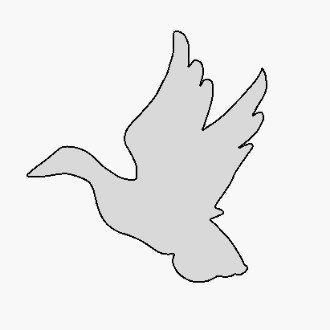WindowsユーザーのためのInvokeAIインストールマニュアル」を作成しました
(約 2,700文字の記事です。)
お使いのPCのグラフィックボードのメモリ容量が4GB以上ある人は、すぐにでもInvokeAIを試した方がいい。Stable DiffusionというAIでお絵描きするための「完全環境」と言ってほぼ間違いない。
本当にStable Diffusionを使えるようになった日
今まではテキストから絵を生成させるtext2imgはWindowsのexeファイルが配布されていてすぐに試すことができた。だが、落書きから絵を清書させる「img2img」についてはPCのみでの実行環境を作ることがとても難しかった。
私も挑戦したが挫折した。Anacondaの37GB分のアンインストール時の悲しさよ😭 そしてGoogle Colabは使いにくいし、その都度の環境再構築は精神的にまどろっこしい。(手間自体は軽微であったとしても)
だが今回、InvokeAIという統合環境によって誰でも簡単にStable Diffusionを使えるようになった。
ただ、InvokeAIそのもののインストールの手順がイマイチ分かりにくかった。なので日本語で誰でも簡単に理解できて手順を実施できる「WindowsユーザーのためのInvokeAIインストールマニュアル」を作成した。
ほぼ丸々2日間かかったが、ようやく記事が完成した。これを読めば、VRAM4GB以上のPCを持っているWindowsユーザーは誰でも確実にStable Diffusionの全機能を楽しめる😍
顧客が本当に必要だったもの
それは「とにかく自分の手で自分が納得・満足するまでStable Diffusionを使い倒すこと」だったのだ。
だから他人の「○○ができて××ができない」などの、既に環境構築を終えている人からの講評や感想など、別に必要ないのだ。PythonやAnacondaなど謎の名前やコマンドを知らないと楽しめないならば、それができない人(私)からすれば、環境構築を終えて楽しんでいる人からの感想など、聞きたくもない(笑)だって自分で試せないのだから。
本当に必要なものは「自分の手で、自分が納得するまでStable Diffusionを使い倒すこと」これだ。
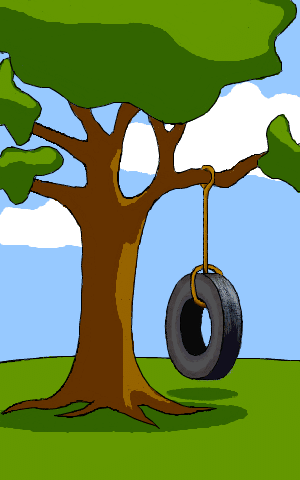
ソフトとしてはInvokeAIが登場したので、実現の可能性は高まった。だがどうやって使い始めればいいの?ここに誰しもがぶつかることになる。
だから顧客が本当に欲しかったものは「Stable Diffusionがすぐに使えるようになるまでのInvokeAI完璧インストールマニュアル」だったのだ。
そう思ったからこそ、InvokeAIの日本語によるインストールマニュアルを執筆することにした。
クリエーターのほとんどはAI技術者じゃぁ、ない
AI関連の知識がなくても、誰がやっても上から順に手順を踏めば、最後にはStable Diffusionを自由に楽しめるようになる、そういうシンプルなマニュアルが必要だ。それは多くのクリエーターが待ち望んでいることだろう。そして今日、ようやく完成した。
そして本当に、ネットワークに接続しないでPCのみでimg2imgを実行できた(確認済み)
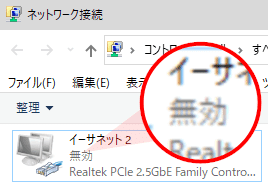
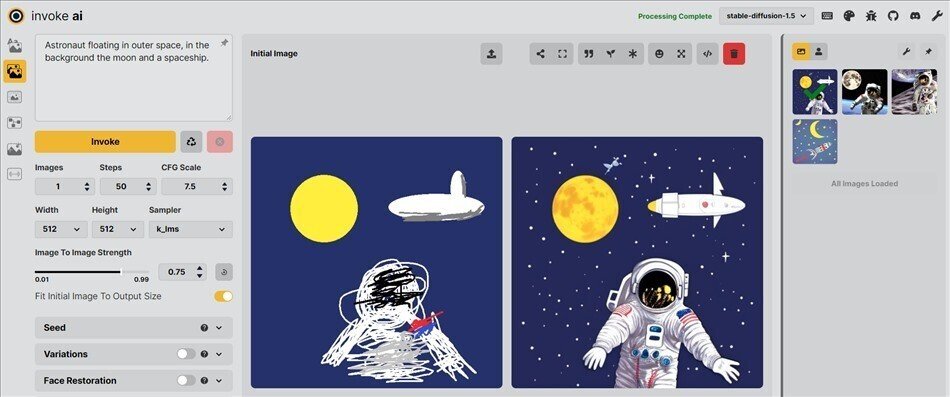
これは悲願だった「PCのみでも落書きから絵を清書させるimg2img」が使えることを意味する(確認済み)。
そしてInvokeAIで何ができるか?については公式のYouTube動画が全ての答えだ。
だからこそ「どうやって使い始めるの?」という疑問は最初にして最大の難関だ、クリエーターにとっては。
目の前に答えがある、だがその実現のさせ方が分からない。
これはとても辛いことだ。
だがこのマニュアル通りでほぼ間違いなくStable Diffusionを使える状態にまで持って行けるはずだ。私ができたのだから、多分、他の人がやってもできるはずだ、多分😊
マニュアルと読み物としての両立
ただマニュアルを作っても面白くない。うん、作成する側の自分が面白くないのだ、つまらん(笑)なので楽しみながら作りたい。
だが演出も過剰だと読みづらくなるし、事実だけを淡々と書いてもつまらない。
そこでWordPressに移行してからSWELLの機能のうち「アコーディオン」という機能を多用している。デフォルトで折りたたまれているので、せっかちさんには余計な文章を読ませずに済む。
デフォルトでは閉じているが、
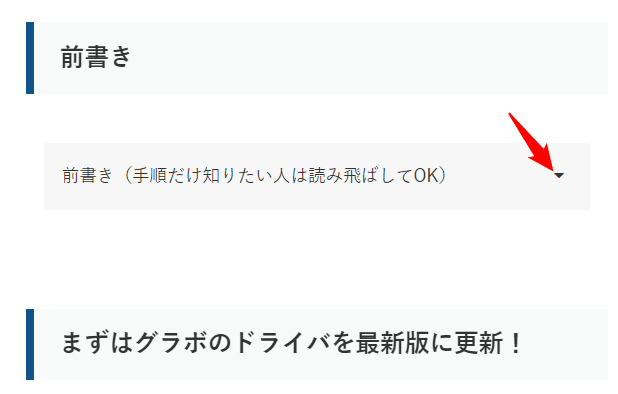
▼アイコンをクリックすると開く。

こんな感じで、本筋からズレる参考情報などは情報のカプセル化をすることで、手順の分かりやすさと読み物としての面白さや参考情報を付加している。これははてなブログではできなかったことだし、noteでもまたできない。
他にも色んなカラフルな装飾や囲みによって「情報の重要性の違い」を演出している。
そんなこんなで2日経過ですわ。
Twitterの即時性に期待しようとしたけれど
最初、Twitterの鍵アカウントを一時的に解除してみた。というのも「いち早くInvokeAIを使いたいWindowsユーザーにこの情報を拡散させた方がいいのだろうか?🤔」と思ってみたものの、やはりそうすると今度は私にとって「Twitterの反応が気になってしょうがなくなって」しまった。
もちろんポジティブな反応に期待していたいけれども、同時に過去のRT砲による恐怖もまた蘇ってくるのである(泣)
こんな思いをしてまでTwitterを使っていたくはないよ。
なので再び鍵アカウントに戻した。
情報感度の高い人はきっとブログのほうのマニュアル記事やこのnote記事を見つけてツイートするだろう。それらがリツイートされて拡散されれば、いずれはこの情報を欲する人たちの手元に届く。なので情報伝達についてはインフルエンサー様たちにお任せすることにした。あるいはGoogle検索に期待しよう。
なので今もまだTwitterは鍵アカウントのままです😊
心の平安を取り戻したw
私もようやくStable Diffusionを楽しめそうだ
さて、ようやくインストールマニュアルも完成したので、自分もクリエーターとしてStable Diffusionを使う側に回って、色々と試してみたい。
楽しみ過ぎる😍

インストールマニュアルはこちら。
今回の創作活動は約30分(累積 約3,026時間)
(819回目のnote更新)
いいなと思ったら応援しよう!